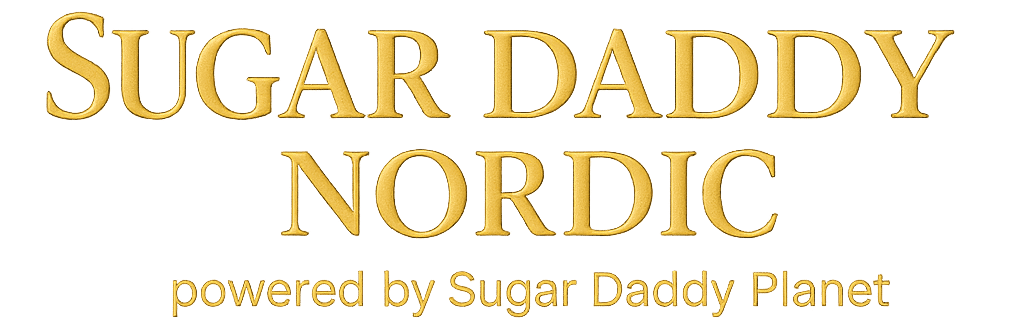Gå med i gemenskapen på några minuter och skapa en profil som sticker ut genom sin äkthet. Ladda upp kvalitetsfoton, dela med dig av dina intressen och definiera tydligt dina förväntningar. Chatta med likasinnade och börja bygga kontakter i den trygga miljön på plattformen.
När ni är i rätt sinnesstämning och har kommit överens om grunderna är det dags att träffas. Att mötas ansikte mot ansikte är nyckeln till speciella stunder - oavsett om det handlar om en middag, ett evenemang eller en snabb resa. Det är här allt börjar!
Dyk ner i gott sällskap och sugar dating -fördelarna med förhållandet. Tydliga och ärliga avtal gör att du kan njuta av ett förhållande som är helt rätt för dig och som kombinerar unika upplevelser och ömsesidigt stöd.
Så här fungerar det socker babylle
Håll din profil intressant utan att vara vulgär. Genuin sugar baby är elegant och diskret. När din profil är i ordning, leta efter Sugardaddy, som uppfyller dina behov och din livsstil. Var alltid försiktig och lär dig att känna igen falska.
Så här fungerar det socker daddylle:
Skapa en profil som beskriver dig exakt: vem du är, vad du gillar och vilken typ av kontrakt du letar efter. Kom ihåg: det handlar inte om tillfälliga möten; relationer kan vara komplexa, men de letar efter kontinuitet. Välj en bild som återspeglar dina mål. Sugardaddy kan söka efter olika relationsformat.
Förbättra dina styrkor
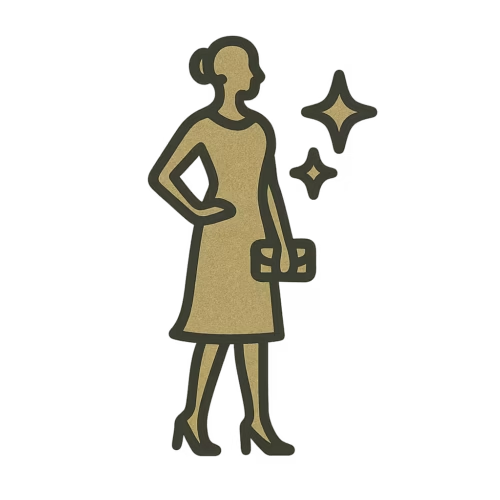
Elegans
Snygga, eleganta profiler får mer uppmärksamhet. Ditt foto är ditt visitkort: du kommer att behandlas utifrån hur du ser ut.
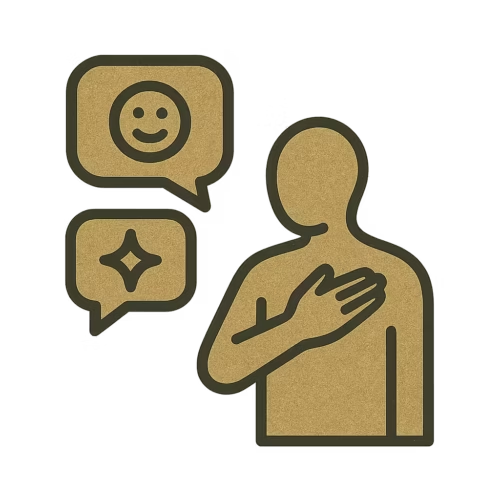
Vänlighet
Ett gott uppförande och respektfulla meddelanden underlättar och påskyndar kvalitetsavtal. Låt dina ord skapa en bra atmosfär.
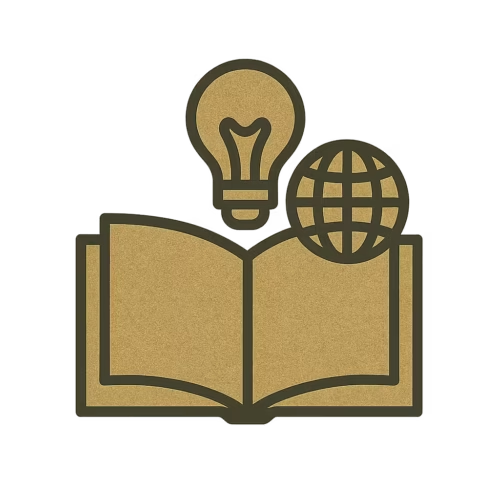
Utbildning och lärande
Kunskapstörsten och viljan att lära sig öppnar dörrar till mer intressanta samtal och kontakter. Fortsätt läsa och utveckla dig själv.

Mervärde
Sugardaddy stabilitet och generositet, och socker babyn god situationsmedvetenhet och beteende kompletterar varandra.

Sugar Daddy Planet är ett socialt nätverk där du kan hitta lyxiga en-mot-en-upplevelser
Öppna din profil och skapa ett nätverk med kvalitetskvinnor och generösa män - äkta och tillfredsställande kontakter där stil och elegans står i centrum för allt.
Sugar Daddy Planet Nordic - På insidan av plattformen
När du har öppnat din profil öppnas startsidan och den är lätt att använda. Till höger finns en meny där du kan välja Användare för att bläddra bland profiler, Meddelanden för att visa eller skicka meddelanden, och Inställningar, där du kan ändra ditt foto och logga ut. Använd flaggsymbolerna för att välja språk.
På Sugar Daddy Planet Nordic kommer du att få ett e-postmeddelande varje gång någon skickar ett meddelande till dig. Du kan ändra dina inställningar så att du inte får dessa meddelanden via e-post.
Vill du ladda upp foton och videor?
Det är enkelt: gå till Media-fliken och lägg till de foton eller videoklipp du vill dela med dig av. Du kan även lägga till din favoritmusik! Vi vill höra din favoritlåt - och se den i den underbara Sugar Daddy's bil! 😉
Fotoserie: inuti webbplatsen Sugar Daddy Planet
Kommentarer online (meddelanden)
Sugardaddynordic.com aktiverar aviseringar när du får ett meddelande och inte är inloggad. För aviseringar måste du ge din webbläsare tillstånd - det är väldigt enkelt:
Steg-för-steg-instruktioner för iPhone (Safari)
En webbapplikation (webapp) finns tillgänglig för den nya plattformen. Installera den genom att följa instruktionerna så kommer du att börja få meddelanden.
Android (Google Chrome)
Vår nya plattform har inbyggda push-meddelanden. Acceptera tillståndet när webbläsaren ber om tillstånd att skicka aviseringar.